Obsah
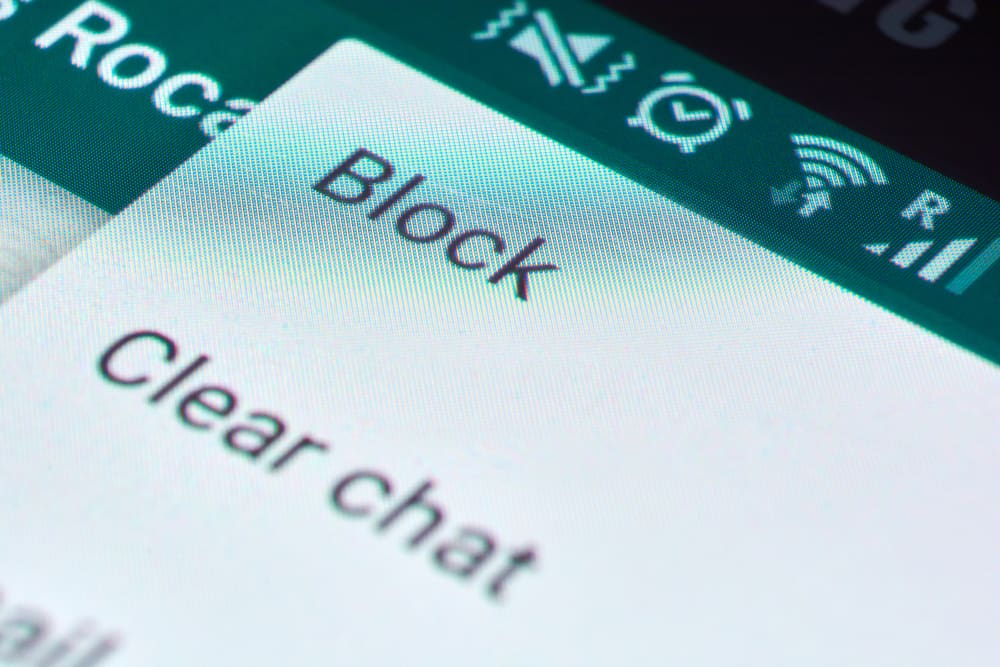
Snažili ste sa posielať správy niektorému zo svojich kontaktov, ale správy sa nedoručovali? Je pravdepodobné, že vás vo svojom telefóne so systémom Android zablokoval. Ak je to tak, existuje niekoľko riešení, ako mu správy rýchlo doručiť.
Rýchla odpoveďAk chcete poslať SMS niekomu, kto vás zablokoval v systéme Android, použite sociálne médiá okamžité zasielanie správ alebo ďalšie číslo Ak sa to nepodarí, nainštalujte Aplikácia SpoofCard , otvorte ju v zariadení a ťuknite na položku "Podvodná SMS" z prístrojovej dosky. Ťuknite na položku "Nový podvrhnutý text" , zadajte správu, ktorú chcete odoslať, povoľte aplikácii prístup k vašim kontaktom a ťuknite na položku "Odoslať".
Aby to dávalo väčší zmysel, venovali sme čas napísaniu komplexného návodu krok za krokom, ako napísať niekomu, kto vás zablokoval v systéme Android, s jednoduchými pokynmi.
Písanie SMS niekomu, kto vás zablokoval v systéme Android
Ak neviete, ako poslať správu niekomu, kto vás zablokoval na svojom telefóne so systémom Android, naše metódy krok za krokom vám pomôžu rýchlo doručiť správu.
Metóda č. 1: Použitie iného čísla
Najlepší spôsob, ako poslať SMS niekomu, kto vás zablokoval, je použiť rôzne telefónne číslo Ak nemáte alternatívnu SIM kartu, kúpte si ju alebo požiadajte niekoho z rodiny či priateľov, aby vám umožnili používať ich číslo na rýchle správy.
Metóda č. 2: Používanie aplikácií na okamžité zasielanie správ
Ak niekto, kto používa telefón so systémom Android, zablokoval vaše číslo a vy nemôžete im posielať SMS správy. , skúste ich kontaktovať prostredníctvom rôznych služieb okamžitých správ na sociálnych sieťach.
Platformy sociálnych médií ako napr. Facebook, Instagram, WhatsApp , a ďalšie umožňujú kontaktovať požadovaný kontakt prostredníctvom svojich funkcií chatovania/posielania správ. Môžete napríklad pridať osobu na Whatsapp, ktorá vás zablokovala na svojej SIM karte, a priamo jej poslať správu.
Metóda č. 3: Použitie čísla Google Voice
Môžete nastaviť ďalšie číslo v telefóne pomocou služby Google Voice posielať textové správy osobe, ktorá vás zablokovala.
Najprv vytvorte nové číslo služby Google Voice podľa týchto krokov.
- Spustite prehliadač v telefóne a prejdite na Webová lokalita Google Voice .
- Vyberte "Na osobné použitie" a vyberte zariadenie z rozbaľovacej ponuky.
Pozri tiež: Ako zvýrazniť snímku obrazovky v počítači Mac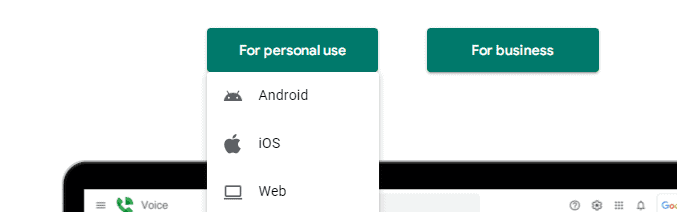
- Inštalácia aplikácie z Obchodu Play alebo App Store a otvorte ho v telefóne.
- Ťuknite na "Nastavenia" v aplikácii Google Voice.
- Ťuknite na "Získajte číslo hlasovej schránky Google".
- Ťuknite na "Chcem nové číslo" a na ďalšej obrazovke zadajte svoje poštové smerovacie číslo.
Teraz, keď máte nové číslo, tu sú kroky na odoslanie textových správ osobe, ktorá vás zablokovala v systéme Android.
- Spustite aplikáciu a prejdite na "Správy".
- Ťuknite na "Compose".
- Vyberte osoba zo zoznamu kontaktov v telefóne.
- Zadajte text v spodnej časti a ťuknite na položku "Odoslať".
Metóda č. 4: Použitie čísla Skype
Ak používate Skype na videohovory a stretnutia a osoba, ktorá vás zablokovala v systéme Android, je tiež pridaná do vašich kontaktov Skype, môžete získať číslo Skype a odoslať textovú správu podľa nasledujúcich krokov.
Pozri tiež: Ako pripojiť slúchadlá Turtle Beach k počítaču- Otvorte prehliadač a prejdite na stránku Číslo Skype webová stránka .
- Ťuknite na "Získajte číslo Skype".
- Vyberte si krajina zo zoznamu zadaných možností.
- Keď vám Skype pridelí číslo, ťuknite na položku "Pokračovať".
- Počkajte, kým sa Skype automaticky prihlásiť sa na stránke na svoj účet a vyberte platobný cyklus.
- Vyberte platba metóda , vyplňte údaje a dokončite nákup.
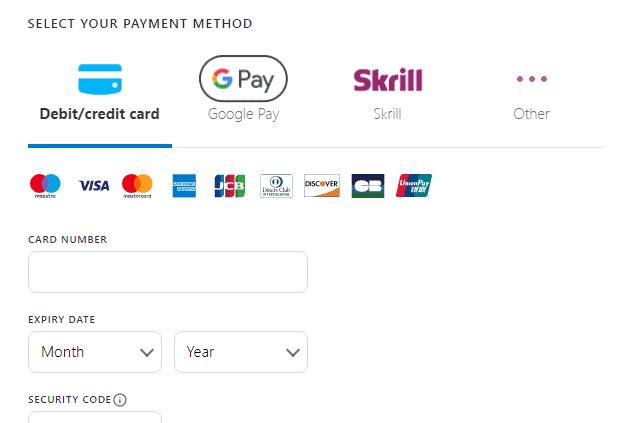
Ak chcete odoslať textovú správu z čísla Skype, postupujte podľa nasledujúcich krokov.
- Otvorte aplikáciu Skype, ťuknite na svoj profil a ťuknite na položku "Skype na telefón".
- Vyberte sumu, ťuknite na položku "Pridať/kúpiť", a postupujte podľa pokynov na obrazovke.
- Prejdite na hlavnú stránku aplikácie Skype, ťuknite na položku "Kontakty", a vyberte kontakt.
- Ťuknite na rozbaľovaciu šípku vedľa položky "Call" v pravom paneli a vyberte mobilné číslo.
- Zadajte text do nižšie uvedeného poľa, ťuknite na položku "Poslať SMS", a vaša správa bude doručená z vášho čísla Skype osobe, ktorá vás zablokovala na svojom systéme Android.
Metóda č. 5: Použitie aplikácie tretej strany
Osobe, ktorá vás zablokovala, môžete napísať správu pomocou aplikácie tretej strany nasledujúcim spôsobom.
- Otvorte stránku Obchod Play.
- Inštalácia stránky "SpoofCard".
- Spustite aplikáciu a ťuknite na položku "Podvodná SMS" v hlavnej ponuke.
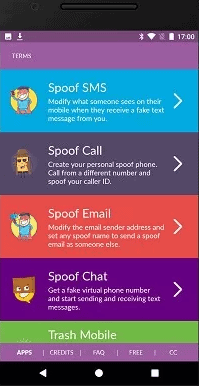
- Ťuknite na "Nový podvrhnutý text" a zadajte číslo, na ktoré chcete odoslať textovú správu.
- Umožnite aplikácii prístup k vašim kontaktom, zadajte správu a ťuknite na položku "Odoslať".
Metóda č. 6: Používanie webovej stránky na odosielanie textových správ online
Ďalším spôsobom, ako rýchlo poslať správu osobe, ktorá vás zablokovala na svojom telefóne so systémom Android, je použiť webovú stránku na odosielanie správ online pomocou týchto krokov.
- Spustite prehliadač na svojej webovej lokalite a prejdite na webová stránka s anonymným zasielaním textov .
- Zadajte svoje číslo do "Číslo, z ktorého sa má odoslať" oblasť.
- Vyberte si krajina.
- Zadajte číslo príjemcu, ktorý vás zablokoval, do "Číslo na odoslanie" oblasť.
- Napíšte text do "Správa" oblasť.
- Vyplňte bezpečnostný kód, ťuknite na položku "Poslať SMS", a je to hotové!
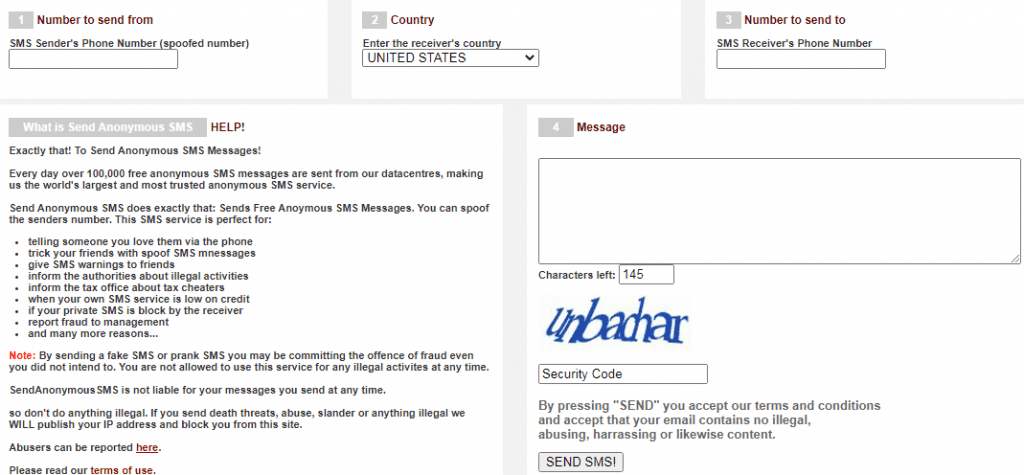
Online služba môže potrebovať určitý čas na doručenie textu požadovanému kontaktu.
Zhrnutie
V tejto príručke sme sa venovali tomu, ako poslať SMS niekomu, kto vás zablokoval v systéme Android, pomocou iného čísla SIM, hlasového čísla Google alebo Skype, aplikácie SpoofCard, služieb zasielania správ na sociálnych sieťach alebo online platformy na anonymné posielanie SMS.
Dúfajme, že vaše problémy sa skončili a vy môžete rýchlo doručiť správy osobe, ktorá vás nechce počuť.
